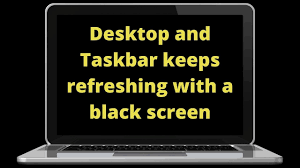Según se informa, las personas se han encontrado con el escritorio de Windows 11 y la barra de tareas sigue actualizando el problema después de la actualización de Windows o una actualización del controlador. Por lo general, esto indica un problema causado por un controlador problemático, aunque algunos usuarios han informado que el problema es causado por aplicaciones de terceros.
La parte divertida del problema es que sigue parpadeando la barra de tareas y el escritorio cada pocos segundos. No podrá ver ningún icono en el escritorio y la barra de tareas se volverá inútil porque sigue actualizándose.
Incluso si intenta abrir el Administrador de tareas haciendo clic derecho sobre él, no funcionará. Pero, cuando usa Ctrl+ Alt+ Supr, podrá abrir el Administrador de tareas y notará una gran cantidad de uso de CPU de Explorer.exe.
Es probable que haya una DLL o un programa relacionado con la interfaz de usuario que se bloquee y esto bloquee el Explorador de archivos junto con él. Para obtener la solución, a continuación proporcionamos las mejores soluciones posibles. Compruébalos y aplica para resolver el problema:
Las posibles correcciones para el escritorio y la barra de tareas de Windows 11 siguen actualizándose
Solución 1: deshabilite la vista previa de archivos en el escritorio o elimine los archivos
Algunos usuarios tienen problemas con los archivos PDF. El escritorio muestra una vista previa de los datos en forma de miniatura y los datos de la aplicación bloquean el Explorador de Windows. Como solución, debe optar por eliminar esos archivos del escritorio o deshabilitar la vista previa en miniatura de los archivos en el escritorio. Alternativamente, puede ocultar los iconos del escritorio:
- Haga clic derecho en su escritorio,
- Haga clic en Ver,
- Finalmente, desmarque Mostrar icono de escritorio,
Corrección 2: Borrar caché de iconos y miniaturas
Borre el caché de iconos y miniaturas si el error continúa. Ejecute el siguiente script en el comando Powershell, reinicie el Explorador de archivos y vea si esto resuelve el problema:
taskkill /f /im explorer.exe
cd /d %perfil de usuario%\AppData\Local
atributo -h IconCache.db
del /f IconCache.db
cd /d %perfil de usuario%\AppData\Local\Microsoft\Windows\Explorer
atributo -h thumbcache_*.db
atributo -h iconcache_*.db
del /f thumbcache_*.db
del /f iconcache_*.db
iniciar explorador
Corrección 3: actualización del controlador de gráficos de reversión
Si el escritorio y la barra de tareas de Windows 11 continúan actualizándose, existe la posibilidad de que el controlador gráfico instalado esté causando el problema. La mejor opción es desinstalarlo:
- En la búsqueda de Windows, escriba Administrador de dispositivos y presione Enter,
- Ampliar Adaptadores de pantalla,
- Haga clic derecho en el adaptador y luego haga clic en Propiedades,
- Ahora, en la pestaña Controlador, elija la opción Retroceder controlador.
Encontrará esta opción solo cuando el controlador se haya instalado recientemente. Otra forma es visitar el sitio web del OEM para encontrar la versión anterior del controlador e instalarlo. Si está utilizando un controlador anterior, debe actualizar su controlador gráfico. Utilice la herramienta de actualización automática del controlador para actualizar el controlador automáticamente. Aquí está su enlace de descarga directa.
Solución 4: desinstale el software instalado recientemente
Si recientemente instaló algún software nuevo relacionado con gráficos, debe desinstalarlo ya que este nuevo software podría estar causando el problema. Si incluso después de la desinstalación el problema continúa, debería considerar usar Restaurar sistema para volver al estado anterior en la PC donde no había tal problema.
Solución 5: restauración del sistema
Para restaurar el sistema a la condición de funcionamiento anterior, siga los pasos a continuación:
- Haga clic en el botón Inicio en el teclado, escriba Panel de control y presione Entrar,
- Busque Recuperación en el Panel de control y seleccione Recuperación> Abrir Restaurar sistema> Siguiente,
- Elija el punto de restauración y luego seleccione Siguiente> Finalizar.
Solución 6: otras sugerencias
Esta solución funciona para muchos: cree una nueva carpeta en el escritorio, copie todos los íconos del escritorio en esta carpeta, reinicie su PC y devuelva todos los íconos al escritorio al iniciar Windows,
- Deshabilite el Servicio de informe de errores de Windows mediante el Administrador de servicios,
- Deshabilite el software como Onedrive, Adobe Creative Cloud Desktop, etc.
- Deshabilite el controlador de audio IDT usando el Administrador de dispositivos,
- Compruebe si el sistema de arranque limpio ayuda.
Conclusión
¡Eso es todo! Hemos proporcionado todas las soluciones posibles para el escritorio de Windows 11 y la barra de tareas sigue actualizándose. Espero que sí, estas correcciones son útiles para obtener la corrección necesaria. Si el problema persiste, le recomendamos que utilice la herramienta de reparación de PC para buscar posibles problemas relacionados con Windows para obtener su solución automática.